Dit is de snelste manier om je Mac wat kleur te geven
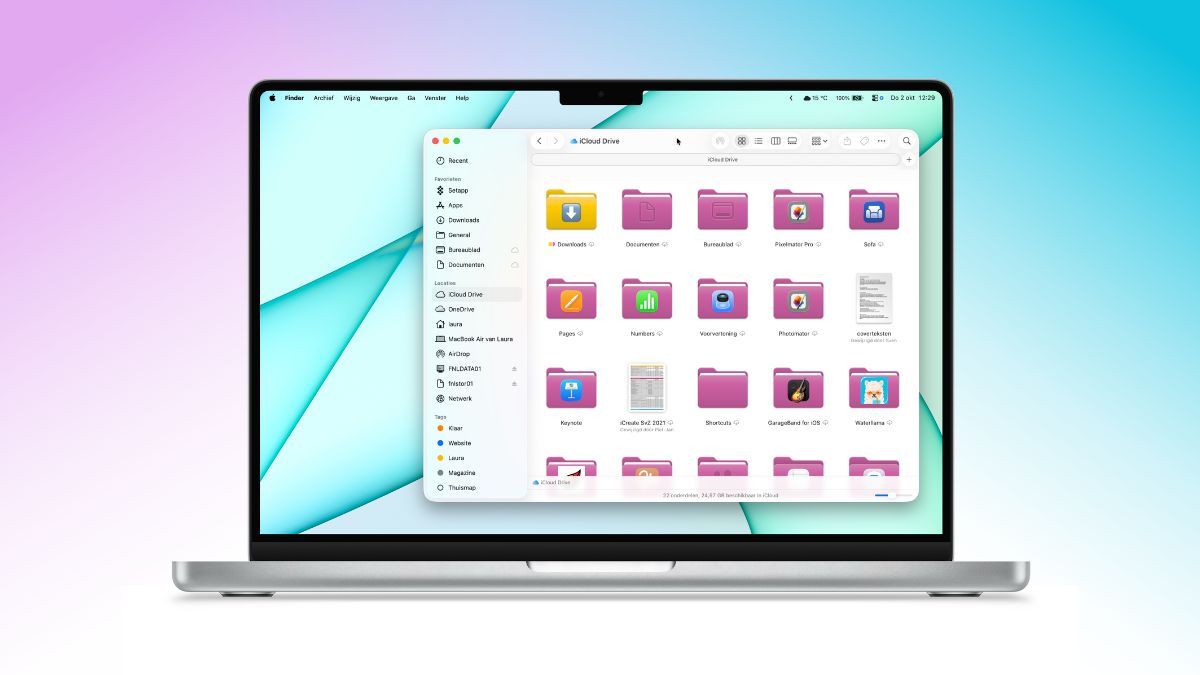
De mappen op je Mac zijn standaard saai blauw. Maar nu macOS Tahoe uit is, kun je ze een kleur naar keuze geven.
Lees verder onder de advertentie
Doe nog meer met je Mac

Leer stap voor stap hoe je je Mac gebruikt. Je maakt kennis met alle standaardapps, ontdekt de nieuwste functies van macOS Tahoe en gaat direct aan de slag met alles wat je Mac te bieden heeft.

Geef je mappen een kleurtje
-
 1
1Systeeminstellingen
Open de map Systeeminstellingen en klik links in de navigatiebalk op ‘Weergave’. Rechts zie je dan de Mapkleur standaard op ‘Automatisch’ staan, met een blauwe bol ervoor.
-
 2
2Geel, roze, blauw
Klik op ‘Automatisch’. En kies dan een kleur die je mooi vindt. Die wordt standaard toegepast op alle mappen op je Mac.
-
 3
3Andere kleur
Zit jouw kleur er niet bij? Dan open je in het menu ‘Kies kleur’. Met de schuifbalken kies je alle kleuren van de regenboog.
-
 4
4Kleurenkiezer
Wil je een kleur die matcht bij je bureaublad? Klik dan op ‘Kleurenkiezer’. En klik dan met het pipetje op een kleur van je bureaublad.
kooptip

Het perfecte moment voor een upgrade. Tijdelijk gratis 3 maanden Apple-services
Alle mappen zijn nu uitgedost in de gekozen kleur. Een uitzondering zijn de mappen die je getagd hebt – die krijgen de kleur van de tag. Hoe dit werkt? Als je verschillende kleuren wilt, ctrl-klik je op een map en kies je voor ‘Pas map aan’ – je kunt er dan ook een emoji op plakken.
Doe nog meer met je Mac

Leer stap voor stap hoe je je Mac gebruikt. Je maakt kennis met alle standaardapps, ontdekt de nieuwste functies van macOS Tahoe en gaat direct aan de slag met alles wat je Mac te bieden heeft.







Praat mee
0